
ซอฟต์แวร์นี้จะช่วยให้ไดรเวอร์ของคุณทำงานอยู่เสมอ ทำให้คุณปลอดภัยจากข้อผิดพลาดทั่วไปของคอมพิวเตอร์และความล้มเหลวของฮาร์ดแวร์ ตรวจสอบไดรเวอร์ทั้งหมดของคุณตอนนี้ใน 3 ขั้นตอนง่ายๆ:
- ดาวน์โหลด DriverFix (ไฟล์ดาวน์โหลดที่ตรวจสอบแล้ว)
- คลิก เริ่มสแกน เพื่อค้นหาไดรเวอร์ที่มีปัญหาทั้งหมด
- คลิก อัพเดทไดรเวอร์ เพื่อรับเวอร์ชันใหม่และหลีกเลี่ยงการทำงานผิดพลาดของระบบ
- DriverFix ถูกดาวน์โหลดโดย 0 ผู้อ่านในเดือนนี้
หากแท็บเล็ต Windows 10, 8.1 Surface Pro 2 ของคุณ (หรือแล็ปท็อป) ไม่ซิงโครไนซ์กับเวลาที่ถูกต้อง คุณต้องอ่านวิธีแก้ไขที่ใช้งานได้ด้านล่างสำหรับปัญหาที่น่ารำคาญอีกอย่างใน Windows 10, 8.1
Surface Pro 2 เป็นเทคโนโลยีที่น่าทึ่ง แต่ก็เหมือนกับสิ่งอื่น ๆ ที่มี Windows 10 หรือ Windows 8.1 อยู่ภายใน มันจะต้องมี ข้อบกพร่องและปัญหามากมาย. หนึ่งในปัญหาดังกล่าวล่าสุดเกี่ยวข้องกับความจริงที่ว่าเวลาไม่ได้อัปเดตใน Windows 10, 8.1 Surface Pro 2 ตามที่ผู้ใช้บางคนกล่าว
ฉันมีพื้นผิว Pro2 ที่ไม่ซิงโครไนซ์กับเวลาที่ถูกต้อง การตั้งค่าใน SP2 ของฉันคือ: TimeZone: (UTC + 10:00) แคนเบอร์รา เมลเบิร์น ซิดนีย์ เซิร์ฟเวอร์: time.windows.com ฉันพยายามซิงค์กับเซิร์ฟเวอร์ sntp อื่น เช่น au.pool.ntp.org แต่นั่นก็ไม่สามารถแก้ไขปัญหาได้ ถ้านี่คือพีซี ฉันจะตรวจสอบวันที่ใน BIOS แต่จะทำอย่างไรในแท็บเล็ต (มีตัวเลือกเฟิร์มแวร์ที่เทียบเท่ากับ Surface Tablets หรือไม่) ฉันสามารถรีเซ็ตเวลาได้ด้วยตนเอง แต่ฉันอยากทราบว่าเหตุใดจึงเกิดปัญหานี้ขึ้น ความช่วยเหลือหรือคำแนะนำใด ๆ ที่จะได้รับการชื่นชมอย่างมาก
นี่คือสิ่งที่ผู้ใช้ Microsoft Microsoft ชาวออสเตรเลียผิดหวังพูด และตามที่วิศวกรฝ่ายสนับสนุนของ Microsoft ระบุ นี่คือสิ่งที่ต้องทำเพื่อแก้ปัญหาเวลาบน Surface Pro 2 ของคุณ และทำไมไม่ลองกับอุปกรณ์ Windows 10 รุ่น 8.1 อื่นๆ ปัญหาน่าจะเกิดจาก Windows Time Service ซึ่งจำเป็นต้องตั้งค่าเป็น Automatic
การแก้ไข: นาฬิกา Surface Pro 2 ผิด
1. ตั้งค่า Windows Time Service เป็น Automatic
- กดแป้น Windows + R แล้วพิมพ์ Services.msc แล้วแตะ Enter
- ค้นหาเวลาของ Windows
- คลิกขวาสองครั้งบน Windows Time แล้วเลือกรีสตาร์ท
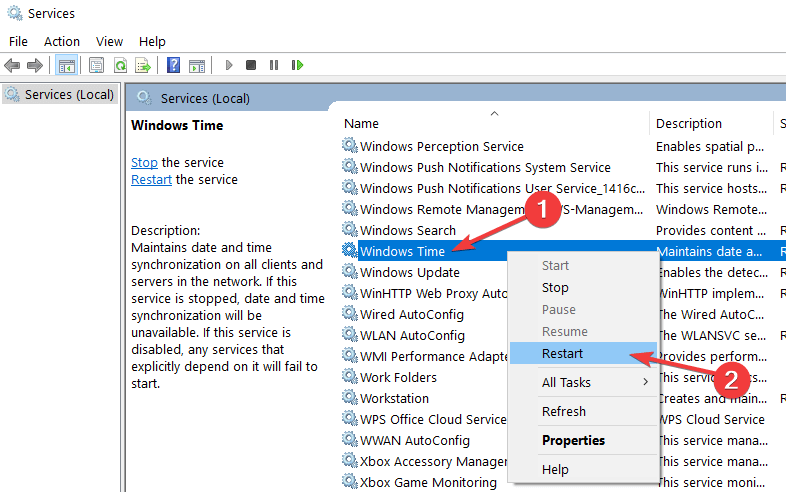
- ดับเบิลคลิก "Windows Time Service" และเปลี่ยนเป็นแท็บ "ทั่วไป"
- เปลี่ยน "ประเภทการเริ่มต้น" เป็น "อัตโนมัติ" แล้วคลิก/แตะ "นำไปใช้"
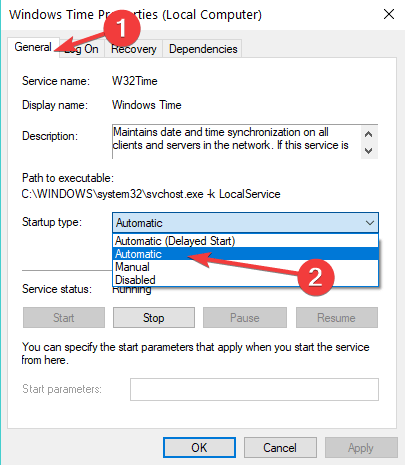
- คลิก / แตะที่ปุ่ม "เริ่ม" แล้วคลิก "ตกลง"
- อ่านเพิ่มเติม: Surface Pro 2 ได้รับการบูสต์แบตเตอรี่อย่างมากด้วยการอัปเดตเฟิร์มแวร์
2. เปลี่ยนการตั้งค่าเซิร์ฟเวอร์เวลาอินเทอร์เน็ต
หากการตั้งค่าเซิร์ฟเวอร์เวลาทางอินเทอร์เน็ตของคุณไม่ถูกต้อง การดำเนินการนี้อาจอธิบายได้ว่าเหตุใดนาฬิกา Surface Pro 2 ของคุณจึงไม่อัปเดต
- เปิด แผงควบคุม > ไป ถึง นาฬิกา ภาษา และภูมิภาค > เลือก วันและเวลา.
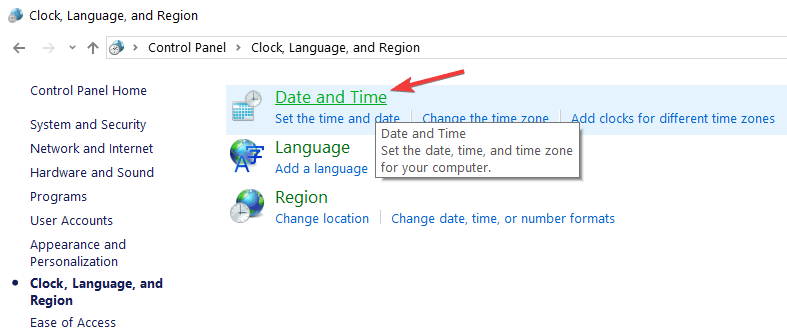
-
นำทางไปยัง เวลาอินเทอร์เน็ต > คลิก เปลี่ยนการตั้งค่า.
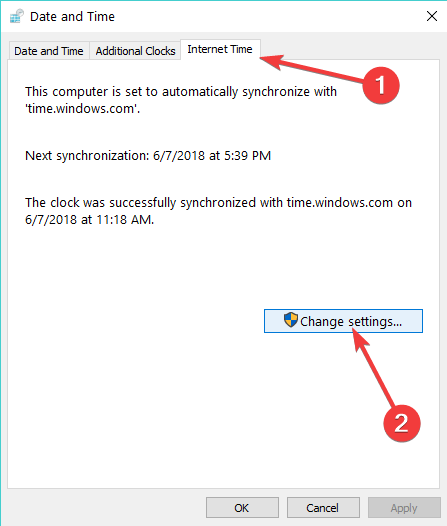
-
ใน เซิร์ฟเวอร์ ส่วนเลือก time.nist.gov แทน time.windows.comและ > ตี อัปเดตเลย > ตกลง

- ตรวจสอบว่าปัญหายังคงมีอยู่
3. ตรวจสอบแบตเตอรี่ Surface Pro 2 ของคุณ
ถ้า แบตเตอรี่คอมพิวเตอร์ของคุณทำงานไม่ถูกต้องอีกต่อไป คุณอาจประสบปัญหาเกี่ยวกับเวลาและวันที่ คุณสามารถตรวจสอบว่าแบตเตอรี่ของคุณใช้งานได้หรือไม่โดยเข้าสู่ BIOS และตรวจสอบนาฬิกาจากที่นั่น
หากนาฬิกาใน BIOS ถูกต้อง แสดงว่าแบตเตอรี่ของคุณทำงานอย่างถูกต้อง หากนาฬิกาไม่แสดงเวลาที่ถูกต้อง คุณจำเป็นต้องเปลี่ยนแบตเตอรี่ของคอมพิวเตอร์
หากวิธีนี้แก้ปัญหาของคุณได้ โปรดแจ้งให้เราทราบโดยแสดงความคิดเห็นของคุณ ถ้าไม่ ต่อไปนี้คือคำแนะนำในการแก้ไขปัญหาเพิ่มเติมที่คุณสามารถใช้เพื่อแก้ไขปัญหาเวลาและนาฬิกาใน Surface Pro 2:
- วิธีแก้ไขนาฬิกา Windows 10 หากผิด
- เหตุใดนาฬิกาคอมพิวเตอร์ของคุณจึงล้าหลัง และวิธีแก้ไข
- Windows Time Service คืออะไรและมีประโยชน์อย่างไร?


